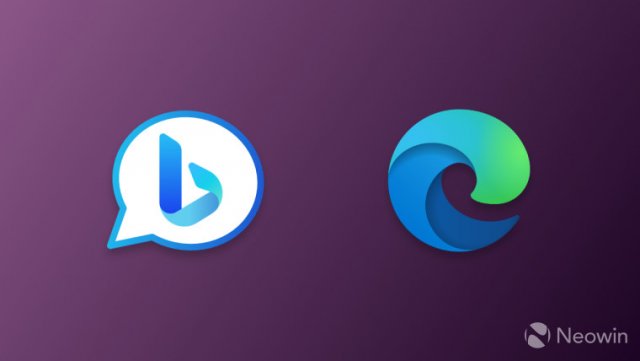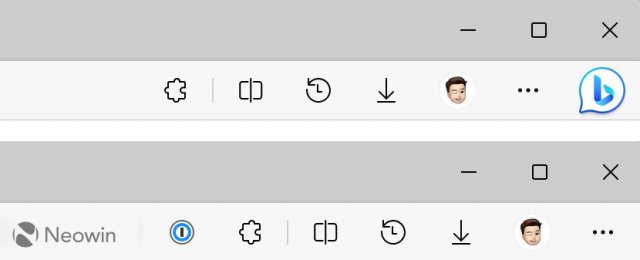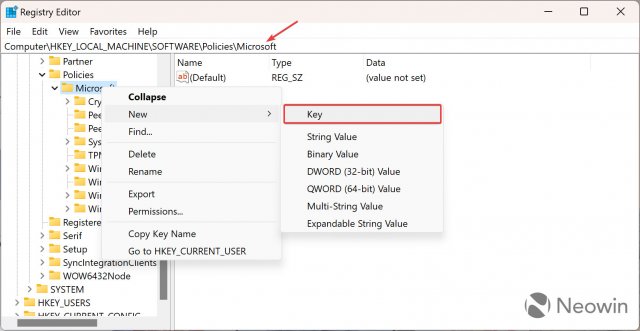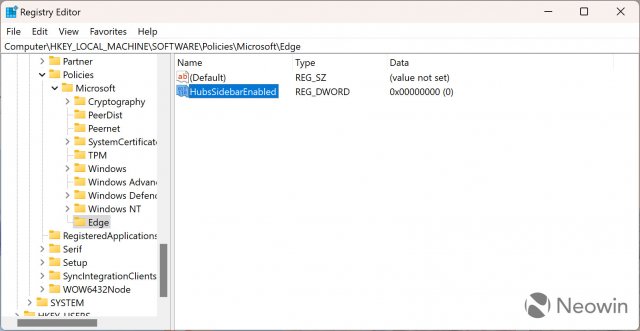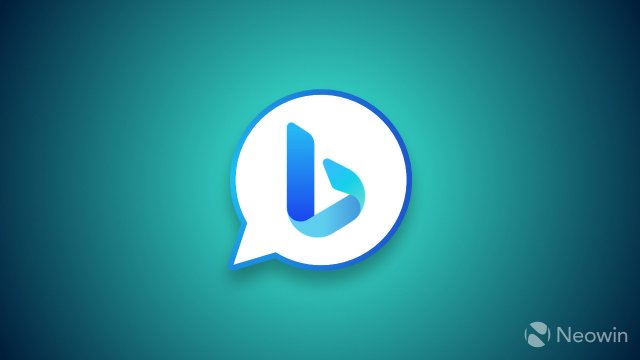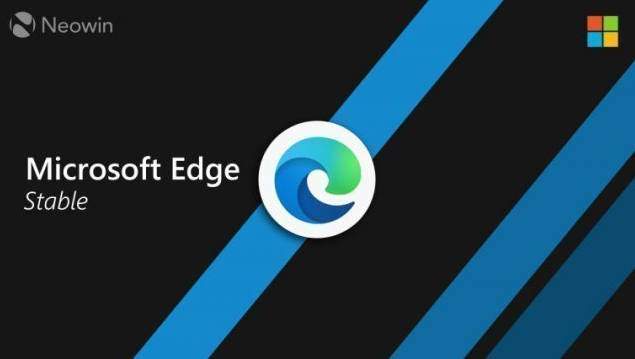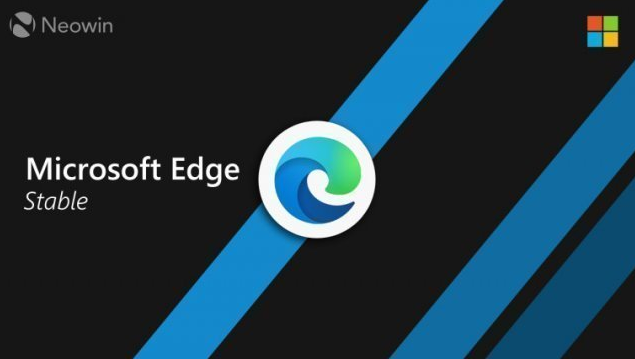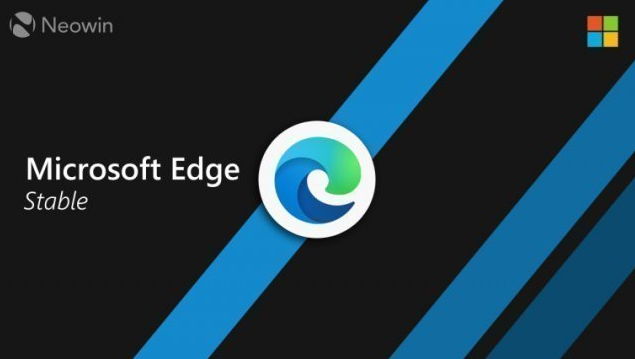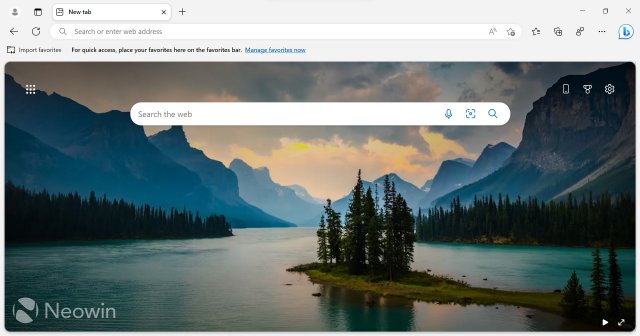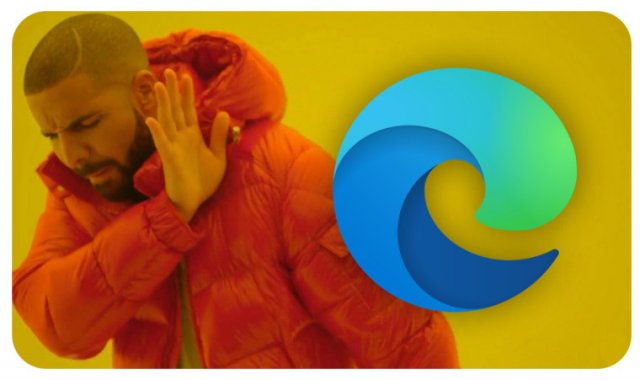Как отключить кнопку Bing в Microsoft Edge (Обновлено)
- Категория: Edge
- Дата: 15 марта 2023 г. в 18:46
- Просмотров: 5713
В версии Microsoft Edge 111 появилась кнопка Bing в браузере. Она находится там, где раньше было главное меню, и открывает Bing Chat всякий раз, когда вы наводите на неё курсор. Не всем нравится такое поведение, поэтому вот как отключить кнопку Bing в Microsoft Edge 111 и выше.
Обновление от 25 марта 2023 года: Я обновил новость, включив в нее более удобное решение с одним щелчком мыши, которое теперь доступно для всех пользователей в Stable Channel.
Как удалить кнопку Bing в Edge [Обновлено]
25 марта 2023 года Microsoft выпустила обновление для Edge 111. Оно представляет собой гораздо более удобное решение с одним щелчком мыши, которое больше не зависит от корпоративных политик (они по-прежнему доступны, как описано ниже). Вот как отключить кнопку Bing в Edge:
1. Запустите Microsoft Edge и перейдите в edge://settings/help. Убедитесь, что у вас установлена версия 111.0.1661.54 или выше.
2. Перейдите в Настройки> Боковая панель и нажмите «Обнаружение».
3.Отключите опцию «Показать обнаружение». Это немедленно удалит кнопку Bing из Microsoft Edge.
Отключение кнопки Bing в Microsoft Edge
Прежде чем начать, стоит отметить несколько вещей. Следующее руководство основано на корпоративных политиках, которые управляют различными частями Edge. Включение одной или нескольких на неуправляемом устройстве приведет к отображению в браузере сообщения «Управляется вашей организацией» в главном меню и настройках. Кроме того, текущая версия Microsoft Edge использует единую политику для управления кнопкой Bing и боковой панелью, что означает, что удаление кнопки Bing также отключает боковую панель. Microsoft разделит эти две функции в будущих обновлениях политики.
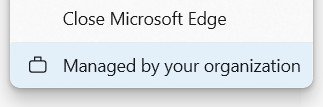
1. Запустите редактор реестра Windows, нажав Win + R и набрав regedit.
2. Перейдите в Computer\HKEY_LOCAL_MACHINE\SOFTWARE\Policies\Microsoft. Использование этого пути отключит кнопку Bing для всей системы, а не только для текущего пользователя. Если вы хотите отключить Bing в Edge для своей текущей учетной записи Windows, перейдите в Computer\HKEY_LOCAL_MACHINE\SOFTWARE\Policies\Microsoft. Вы можете скопировать и вставить путь, чтобы ускорить процесс.
3. Щелкните правой кнопкой мыши ключ Microsoft и выберите New> Key, затем переименуйте новый ключ или папку в Edge.
4. Нажмите новый ключ Edge и щелкните правой кнопкой мыши в любом месте справа от редактора.
5. Выберите New> DWORD (32-bit) Value и переименуйте значение в HubsSidebarEnabled.
6. Убедитесь, что данные значения установлены равными нулю (по умолчанию они должны быть равны нулю). Дважды щелкните значение HubsSidebarEnabled, чтобы проверить его.
7. Запустите Microsoft Edge и перейдите в edge://policy.
8. Нажмите «Обновить политики» и посмотрите, как исчезнет кнопка Bing.
Как восстановить кнопку Bing в Microsoft Edge?
Вы можете включить кнопку Bing, запустив редактор реестра Windows и удалив ключ Computer\HKEY_LOCAL_MACHINE\SOFTWARE\Policies\Microsoft\Edge или Computer\HKEY_CURRENT_USER\SOFTWARE\Policies\Microsoft\Edge (в зависимости от того, использовали ли вы общесистемный ключ или только для текущего пользователя).
Похожие новости
Наши спонсоры
- Комментарии
Lil-D
Посетители | 15 марта 2023 г. в 19:24
Edge с каждым обновлением захламляется всё больше и больше 

sany0k
Посетители | 18 марта 2023 г. в 00:40
обрастает т.н. "свистоперделками" из нулевых. опять. кнопка бинга вообще вырвиглазная
Информация
Посетители, находящиеся в группе Гости, не могут оставлять комментарии к данной
публикации.